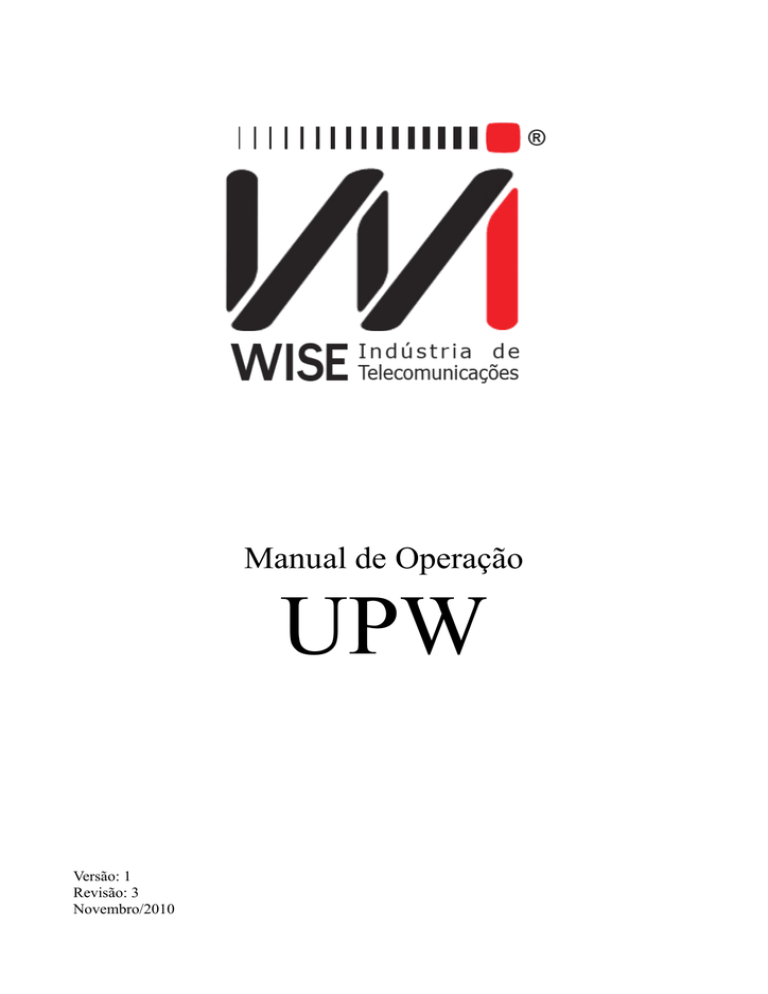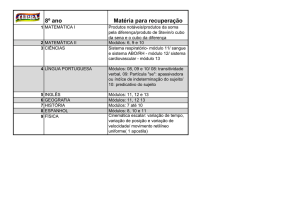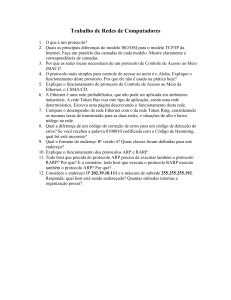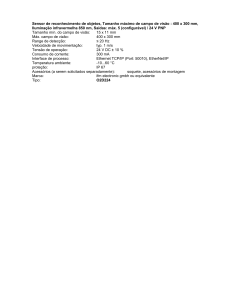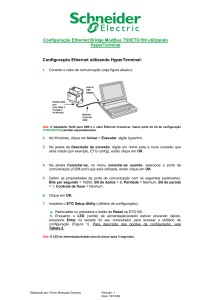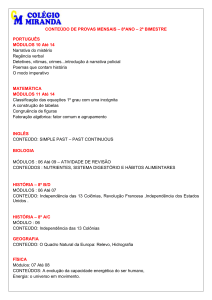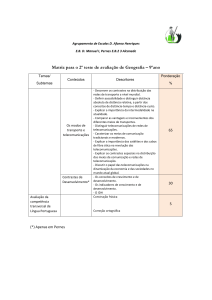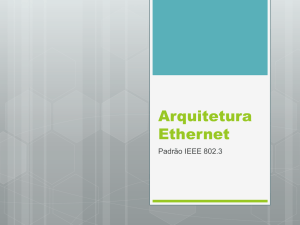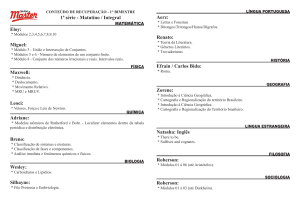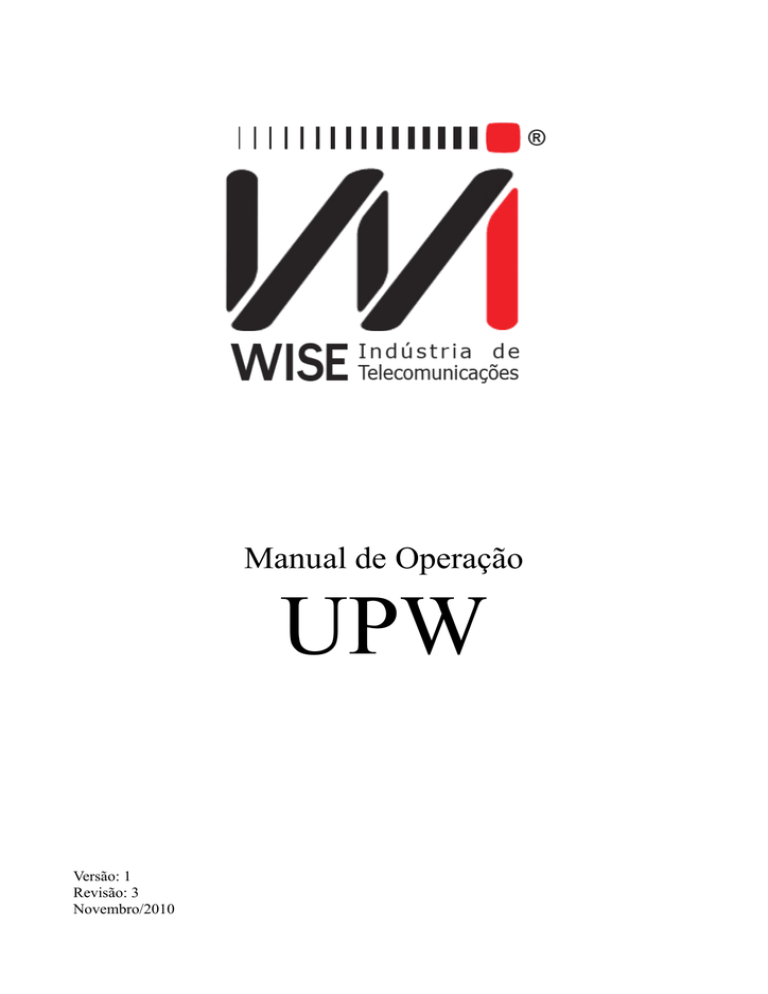
Manual de Operação
UPW
Versão: 1
Revisão: 3
Novembro/2010
Direitos de edição
Este manual foi elaborado pela equipe da Wise Indústria de Telecomunicações. Nenhuma
parte ou conteúdo deste manual pode ser reproduzido sem autorização por escrito da Wise
Indústria de Telecomunicações.
A Wise Indústria de Telecomunicações se reserva o direito de modificar seus produtos, assim
como o conteúdo de seus manuais, a qualquer momento, sem aviso prévio, de acordo com as
próprias necessidades.
Como os produtos da Wise Indústria de Telecomunicações se mantém em constante
aperfeiçoamento, algumas características podem não estar inclusas nos manuais, sendo anexadas
ao produto em adendos.
Qualquer contribuição ou crítica que possa melhorar a qualidade deste produto ou manual será
bem vinda pela equipe da empresa.
Se o conteúdo deste manual estiver em desacordo com a versão do equipamento fornecido ou
seu manuseio, por favor, entre em contato com a empresa, por telefone/fax:
(0xx61) - 3486-9100
ou email:
[email protected]
Wise Indústria de Telecomunicações
Departamento Comercial:
Setor de Indústria Bernardo Sayão
SIBS quadra 01 conjunto D lote 12
Núcleo Bandeirante - Brasília - DF
CEP: 71736 -104
Visite a nossa Home Page: http://www.wi.com.br
Índice
1 - Introdução.......................................................................................................................................1
2 - Instalação.........................................................................................................................................1
3 - Atualização dos equipamentos UPW.............................................................................................3
3.1 - TSW200E1/TSW450DSL2+ via Ethernet..............................................................................3
3.2 - TSW800TP via Ethernet..........................................................................................................5
4 - Inserir/Remover Módulos (TSW200E1).........................................................................................7
5 - Salvar o log.....................................................................................................................................8
UPW
1 - Introdução
O Uploader Wise (UPW) é uma ferramenta gratuita fornecida pela Wise para a atualização
de seus softwares. A atualização é periódica e requer apenas um programa, que pode ser baixado
através do site: http://www.wi.com.br
Para fazer o download do programa, basta clicar em Atualização de Software, tanto no
quadro central da tela quanto na tabela de Suporte Técnico (canto esquerdo inferior). Uma nova tela
se abrirá, basta clicar em Faça o Download.
2 - Instalação
Após descarregar o arquivo, execute-o. Na primeira tela, será pedida a linguagem para a
instalação. Selecione-a e pressione OK.
Wise Indústria de Telecomunicações
1
UPW
Na nova tela, clique em Avançar uma vez e, na tela seguinte (ilustrada abaixo), escolha os
componentes para instalação, de acordo com os equipamentos. Após a marcação, pressione Instalar.
Em seguida, a instalação ocorrerá e, dependendo da quantidade de componentes instalados,
poderá demorar alguns minutos. Após a instalação, haverá uma pergunta para a criação de um ícone
na área de trabalho.
Wise Indústria de Telecomunicações
2
UPW
A última tela confirma a instalação, clique em Terminar. Para abrir o programa, clique no
ícone criado ou dentro da seção UPW nos programas do menu Iniciar.
3 - Atualização dos equipamentos
Esse software permite a comunicação via porta Ethernet ou Serial, os processos serão
descritos em seguida.
Obs.:
•
Inicialmente, tenha certeza de que foi efetuado o download do software que será usado para
fazer atualização do arquivo. Para fazer o download do software, vá para “Iniciar”->”Todos
os programas”->UPW e clique no programa “Atualizador UPW”.
•
A atualização do TSW300TIM é realizada somente via porta serial, enquanto para o
TSW800TP a mesma se dá somente via Ethernet.
•
Instalar um módulo não implica que ele funcionará, isso só acontece se ele estiver
licenciado. Caso deseje licenciar um módulo, ligue para nosso suporte técnico - 0800 726
8042 - e solicite a habilitação.
3.1 -
TSW800TP via Ethernet
No TSW800TP, aba System, selecione a opção Software Update. A seguinte tela será
mostrada:
Wise Indústria de Telecomunicações
3
UPW
O Host IP é o endereço IP do PC onde o UPW está instalado. O Local IP é o endereço IP do
equipamento. Há duas formas de efetuar esta conexão:
•
Conectando a placa de rede do PC diretamente ao conector ETH/ETH utilizando um
cabo de rede Ethernet.
•
Conectando o TSW800TP a uma rede local onde o PC já está conectado.
No primeiro caso, a placa de rede deve ser configurada com o endereço definido em Host IP.
Os três primeiros campos do Host IP e do Local IP devem ser iguais. Por exemplo: Host IP:
192.168.0.10. Desta forma, o Local IP deverá possuir seus três primeiros campos iguais (192.168.0)
e diferindo apenas no último, por exemplo: Local IP: 192.168.0.11.
No segundo caso, o usuário deve conhecer o endereço do IP na rede para preencher o Host
IP, o Local IP pode ser obtido por DHCP. Para isto deve-se ir primeiro para a tela Ethernet Config
(HOME->ETHERNET-> ETHERNET CONFIGURATION) e escolher Mode como Automatic. Em
seguida voltar para Home e entrar no Test Via Ethernet. Anotar o IP Address obtido após o DHCP e
copiar para o campo Local IP na tela Update. Contudo, o Local IP também pode ser definido como
no primeiro caso.
Após a devida configuração do equipamento, abrir o UPW, selecionar o Equipamento
(TSW800TP) e Modo de Comunicação (Ethernet), e em seguida pressionar Estabelecer Conexão.
Pressione a tecla F3 (UPDATE) no equipamento, em seguida o processo de atualização se iniciará,
com uma tela semelhante a seguir.
Observe que, nesta janela, os dados do equipamento, como versão de hardware, módulos
instalados e o licenciamento ou não destes podem ser visualizados.
Wise Indústria de Telecomunicações
4
UPW
3.2 -
TSW200E1/TSW400DSL2+ via Ethernet
Para iniciar a conexão com o computador, conecte um cabo Ethernet na porta ETH do
equipamento e na placa de rede do computador. Abra o programa UPW e , no campo Equipamento,
selecione o equipamento utilizado. No campo Modo de comunicação, selecione Ethernet. Pressione
o botão Estabelecer conexão para ativar a comunicação.
Obs.: No TSW200E1, selecione a chave abaixo da porta para “||” em cabo cross ou “X” para
cabo null.
Wise Indústria de Telecomunicações
5
UPW
Com o equipamento desligado, pressione F4 e ON simultaneamente (ao soltar as teclas,
libere primeiro a tecla ON) para acessar a tela de Update.
Obs.: O procedimento acima deve ser realizado somente com o equipamento devidamente
conectado ao computador e o UPW aberto.
Para se editar o IP, selecione o campo com as setas e pressione F3 (Edit) e, depois da edição,
pressione F3 (OK) para confirmar ou F4 (Cancela) para cancelar. No campo Host IP, deve-se
configurar com o IP do computador e o Local IP será o IP assumido pelo aparelho. Os três
primeiros campos referentes ao IP devem ser idênticos. Se o Host IP for, por exemplo,
186.008.127.245, o Local IP deve ser, por exemplo, 186.008.127.222. Após editados esses campos,
deverá aparecer a opção START em F4. Pressione-o para iniciar a comunicação.
Caso os arquivos sejam encontrados, a atualização se iniciará. Se os arquivos necessários
não forem encontrados pelo software, uma caixa de mensagem se abrirá perguntando se o usuário
deseja procurar os arquivos manualmente. Se a resposta for positiva, a pasta que contém o programa
se abrirá e permitirá o acesso aos documentos contidos nela. Caso a resposta seja negativa, a
pergunta será se o usuário deseja baixar os arquivos da Internet, e será necessário instalar o
programa novamente. Assim que os arquivos estiverem disponíveis, o processo de atualização terá
início. Como pode ser observado na figura a seguir, o Status da Comunicação mostra o decorrer do
processo de atualização, e o programa mostra dados do equipamento a ser atualizado, como a
versão de hardware e os módulos instalados.
Wise Indústria de Telecomunicações
6
UPW
3.3 -
TSW200E1/TSW300TIM/TSW400DSL2+ via porta Serial
Com o equipamento desligado, um cabo serial ligando o equipamento e o computador abra o
UPW, selecione o Equipamento e o Modo de Comunicação (neste caso, SERIAL). Pressione o
botão ESTABELECER CONEXÃO. Após este procedimento, pressione F2 e ON simultaneamente
para iniciar a comunicação (liberar primeiro a tecla ON). A indicação da ligação do equipamento se
dá pelos LEDs acesos, pois a tela continua vazia.
Para verificar atualizações novas, pressione Gravar Páginas e, caso haja uma nova versão, o
programa informará e efetuará o download. Para inserir ou remover módulos, basta seguir as
mesmas instruções da seção 4 – Inserir/Remover Módulos.
Obs.: Para porta serial rápida, o equipamento deve ser ligado pressionando-se as teclas F3 e ON.
4 - Inserir/Remover Módulos (TSW200E1)
Antes de ativar a conexão, marque a opção “Selecionar módulos” (em “Módulos extras”) e,
depois de iniciada a conexão, será possível modificar os módulos dentro da área Módulos
Instalados. Serão mostrados os módulos existentes e, na primeira coluna, se o módulo está instalado
ou não. A segunda coluna mostra se o usuário possui a licença para aquele módulo. Para inserir ou
remover algum módulo, basta clicar duas vezes no seu status de instalação, mostrado na primeira
coluna. O status mostrará sim para instalado e não para não instalado. Os status mostrados em azul
não podem ser alterados e o usuário só pode instalar os módulos que possuir licença.
Dependendo da versão do hardware, o número de módulos que podem ser instalados é
limitado. O software acusará o excesso, se necessário.
Wise Indústria de Telecomunicações
7
UPW
Obs.:Caso não ocorra a comunicação entre o equipamento e o computador, desabilite o firewall do
computador e tente novamente.
5 - Salvar o log
O log de comunicação do software com o equipamento pode ser salvo em um arquivo de
texto. Para tal, basta pressionar Salvar na tela do UPW. Todo o conteúdo contido no Status da
Comunicação será salvo.
Wise Indústria de Telecomunicações
8